Linux(jdk安装tomcat安装nginx安装gcc/wget)
Linux的简介
Linux系统作为服务器操作系统,完成项目的部署;比较方便搭建集群环境
Linux目录结构
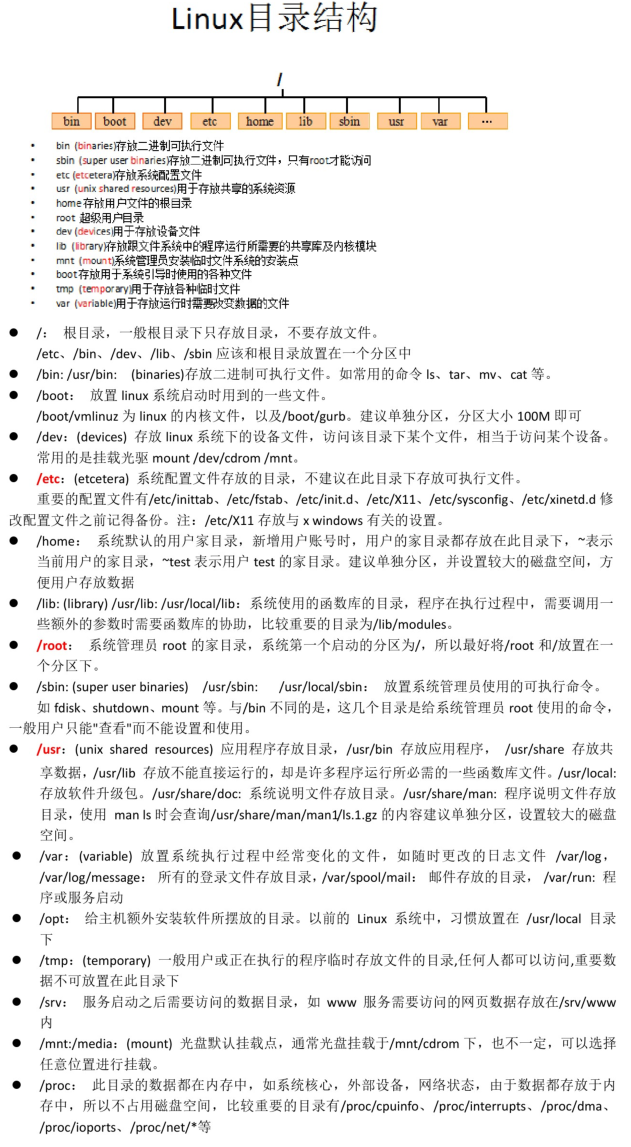
Linux命令
文件命令:
mkdir:创建目录
mkdir目录名(可以是相对路径也可以是绝对路径)
-p:可以创建父级目录;如果父级目录已经存在,也不会报错
mkdir -p a/b/c/d
touch:创建一个文件
touch 文件名
说明:在Linux系统中,文件没有严格的后缀
cp/mv/rm: copy/move/remove(复制、剪切、删除)
1、用法
cp/mv 源文件 目标文件
cp xiaohei a
2、复制以及剪切可以做到重命名
mv xiaohei b/a.txt
3、删除,默认只能删除文件
rm c
无法删除"c":是一个目录
4、如果要删除文件夹,需要参数-r来做递归删除

5、通过-f直接删除(没有任何提示,也没有任何确认)
rm -f a.txt
6、通过rm -fr文件夹 可以直接删除这个文件夹
rm -fr
more/less/head/tail
查看文件内容
字面键Q可以退出less界面
head/tail默认显示10行;前10行/后10行
常用的就是tail:用tail查看日志信息
grep:
根据关键字搜索文件内容
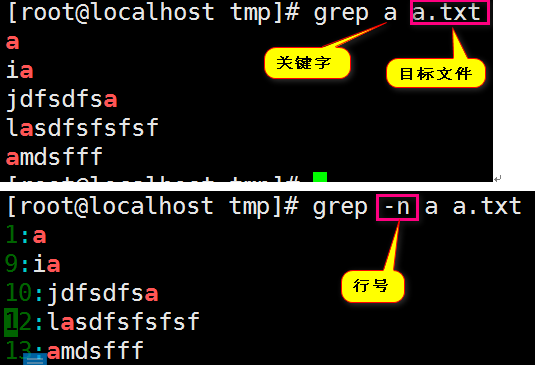
grep常用命令
grep [OPTIONS] PATTERN [FILE...] grep [OPTIONS] [-e PATTERN]... [-f FILE]... [FILE...] OPTIONS: -e: 使用正则搜索 -i: 不区分大小写 -v: 查找不包含指定内容的行 -w: 按单词搜索 -c: 统计匹配到的次数 -n: 显示行号 -r: 逐层遍历目录查找 -A: 显示匹配行及后面多少行, 如: -A3, 则表示显示匹配行及后3行 -B: 显示匹配行及前面多少行, 如: -B3, 则表示显示匹配行及前3行 -C: 显示匹配行前后多少行, 如: -C3, 则表示显示批量行前后3行 --color: 匹配到的内容高亮显示 --include: 指定匹配的文件类型 --exclude: 过滤不需要匹配的文件类型
#多文件查询 grep leo logs.log logs_back.log #查找即包含leo又包含li的行 grep leo logs.log | grep li #查找匹配leo或者匹配li的行 grep leo | li logs.log #显示匹配行前2行 grep leo logs.log -A2 #显示匹配行后2行 grep leo logs.log -B2 #显示匹配行前后2行 grep leo logs.log -C2 #不区分大小写 grep -i leo logs.log #使用正则表达式 grep -e '[a-z]\{5\}' logs.log #查找不包含leo的行 grep -v leo logs.log #统计包含leo的行数 grep -c leo logs.log #遍历当前目录及所有子目录查找匹配leo的行 grep -r leo . #在当前目录及所有子目录查找所有java文件中查找leo grep -r leo . --include "*.java" #查找并输出到指定文件 grep leo logs.log > result.log #查找以leo开头的行 grep ^leo logs.log #查找以leo结尾的行 grep leo$ logs.log #查找空行 grep ^$ logs.log
编辑
A:对于Linux系统中的文件的编辑,可以采用以下两种方式
1、直接在文件传输工具中,点击右键编辑
2、可以把文件拖出去到windows系统中;在windows系统中编辑完成再拖入到Linux系统
B:通过命令完成对文件的编辑
通过vi命令

链接:
Linux中的链接分为软链接和硬链接
1):软链接:又做符号链接;就相当于window系统中的快捷方式
通过命令ln-s创建软链接
ln-s a.txt aln.txt
2):硬链接:就是一个文件;通过ln源文件 硬链接就可以创建出来一个硬链接
硬链接和源文件相互影响:对任何一个文件做修改操作,在另外一个文件中都可以看到修改之后的内容
硬链接和源文件相互独立:把任何一个文件删除掉,另外一个都可以正常使用。
管道:
tab键可以自动补全:相当于myelipse中的alt+/
A:>/>>
命令>/>>
把命令执行之后的结果写入到文件中
>:覆盖写
>>:追加写

B:|
命令1|命令2(一般都是grep命令)
命令1执行之后的结果作为命令2执行的目标
ls-l | grep 四月

软件的安装
解压:
在Linux系统中 ,常用的压缩文件tar文件、tar.gz文件、tar.bz2文件
对tar.gz文件的解压,可以通过tar-zxvf完成
几个函数的含义:
z:表示要操作的文件是tar.gz文件;这个参数必须在最前面
x:x表示要解压
v:表示显示过程信息
f:表示产生新文件;这个参数是必须要有的
以tomcat为例,来看解压命令的使用

rpm文件安装
rpm文件,指的是.rpm结尾的文件;由Redhat(红帽公司)出品的软件安装包
通过rpm命令完成安装
rpm-ivh a.rpm

安装JDK+Tomcat(软件安装的应用)
步骤:
A:通过纯净版系统板快照,克隆一台机器JDK8+tomcat7-A
B:开机、分配IP地址、客户端建立连接
C:把JDK安装文件(rpm文件)传输到/tmp目录下
D:通过rpm命令完成JDK的安装
rpm-ivh jdk.rpm
E:配置环境变量
1):需要编辑/etc/profile文件==》vi/etc/profile
2):在文件的最后配置三个环境变量:JAVA_HOME;PATH;CLASSPATH
export JAVA_HOME=jdk根目录
export PATH=$PATH:jdk bin目录
export CLASSPATH=.
3):让新的环境变量生效
通过命令source/etc/profile让新的环境变量生效
F:把tomcat的安装文件(tar.gz文件)传输到/usr
G:通过tar -zxvf命令解压tomcat
H:修改tomcat的配置文件(可选)
到tomcat的根目录下的conf目录下,找到对应目录的文件完成修改操作
I:启动tomcat
到tomcat的根目录下的bin目录下,执行启动文件
./启动文件==》可以启动tomcat
J:关闭Linux系统的防火墙
CentOS7中关闭防火墙:systemctl stop firewalld
CentOS6中关闭防火墙:service iptables stop
K:在window系统的浏览器中输入Linux系统的IP地址以及tomcat的端口号访问
M:关机、再克隆两台机器JDK8+Tomcat7--B/JDK8+Tomcat7--C
N:对于A机器,只需要恢复快照
O:对于B/C机器,需要:开机、分配IP地址、客户端建立连接、关闭防火墙、启动Tomcat
yum安装
必须能够连接到互联网:在Linux系统中通过ping命令ping一个域名;如果能ping通就说明这台机器可以连接到互联网
yum install 软件名
自动到网络下载软件,自动安装
需要在yum源中存在要安装的软件名,才可以找到这个软件的下载路径
yum install gcc
yum install -y gcc ==》所有需要回答的地方,都选择是
负载均衡
安装nginx
A:nginx的运行,需要有c语言环境
B:yum源里面是没有nginx的==》需要下载nginx的yum源,才可以使用yum安装nginx
C:在Linux中要下载东西,可以通过Linux中的下载工具wget完成;可以通过yum安装wget
步骤:
1、通过纯净版系统快照克隆一台机器(nginx)
2、开机、分配IP地址、客户端建立连接、确认能够连接到互联网
3、拍摄一个开机快照
4、通过yum安装gcc
yum install -y gcc
5、通过yum安装wget
yum install -y wget
6、通过wget下载nginx的yum源(网上搜)
wget http://nginx.org/packages/centos/7/noarch/RPMS/nginx-release-centos-7-0.el7.ngx.noarch.rpm
7、通过rpm命令执行上一步下载下拉的rpm文件
rpm -ivh nginx...(上一步下载下拉的rpm文件名)
8、通过yum命令完成nginx的安装
yum install -y nginx
9、启动nginx
systemctl start nginx
10、关闭Linux系统的防火墙
systemctl stop firewalld
11、在windows系统中的浏览器中访问nginx
nginx的默认端口号是80
http协议默认端口号也是80
配置nginx管理tomcat
在nginx的配置文件中配置要管理的tomcat
要编辑/etc/nginx/conf.d/default.conf,完成配置

nginx的日志文件所在的目录:/var/log/nginx
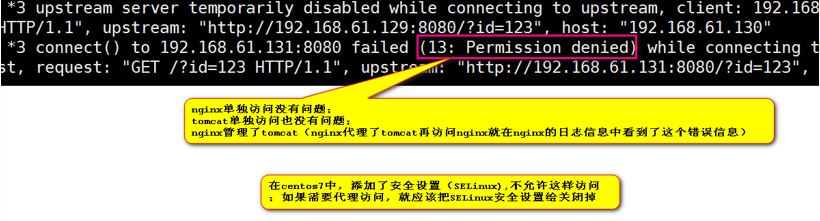
要关闭掉SELinux,需要修改配置文件:/etc/selinux/config

代理
nginx代替了tomcat对外提供服务;所以把nginx叫作代理服务器
代理分为正向代理及反向代理
A、正向代理:代理的是客户端
客户端要访问的真实服务器地址就是客户端输入的地址
B、反向代理:代理的服务端
客户端在访问的时候,不知道真实的服务器地址
Nginx被叫做反向代理服务器
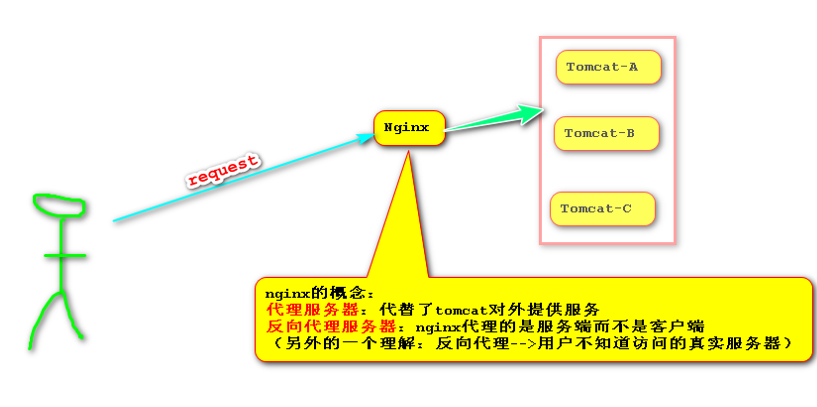
负载均衡策略
A:轮询策略:nginx的默认策略
一个挨着一个访问
B:权重策略:需要在nginx的配置文件中,通过weight属性完成配置

C:IP粘着策略:客户端要访问的真实tomcat是根据客户端IP地址绑定的(客户端的IP地址不变,访问的就是同一个tomcat)【nginx获取到客户端的IP地址,然后对IP地址进行hash处理,然后对存活的服务器数量取模】
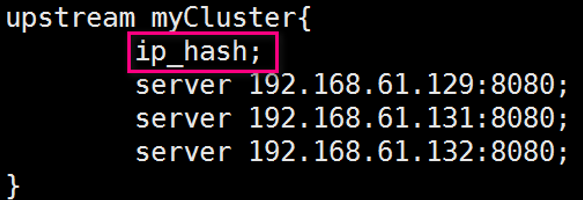


 浙公网安备 33010602011771号
浙公网安备 33010602011771号